12 Möglichkeiten, das Problem der iPhone-Akkuentladung zu beheben
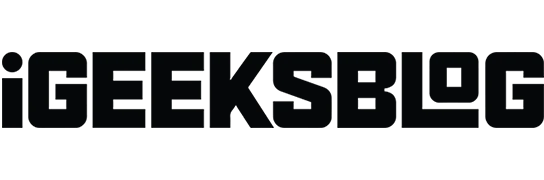
Ein ungewöhnliches Problem mit der Akkuentladung ist eines der schlimmsten Dinge, die bei Ihrem iPhone nach der Installation von iOS 17 auftreten können. Seit der offiziellen Veröffentlichung der stabilen Version von iOS 17 gibt es in der Öffentlichkeit Berichte über zahlreiche Probleme mit der Akkuentladung des iPhones.
Stehen Sie auch vor dem Problem der Batterieentladung von iOS 17? Haben Sie oft schon vor Feierabend einen leeren iPhone-Akku? Diese umfassende Anleitung enthält alle Tipps, Optimierungen und Lösungen, um auf Ihrem iPhone mit iOS 17 oder einer der Versionen ganz einfach Akku zu sparen. Lass uns einen Blick darauf werfen.
- Deaktivieren Sie die Ortungsdienste
- Entfernen Sie unnötige Widgets vom Startbildschirm
- Verwenden Sie den Dunkelmodus
- Deaktivieren Sie die Hintergrundaktualisierung der App
- Aktivieren Sie die automatische Helligkeit
- Beenden Sie unnötige Apps
- Starten Sie Ihr iPhone regelmäßig neu
- Legen Sie Ihr iPhone mit der Vorderseite nach unten hin
- Deaktivieren Sie automatische Downloads und App-Updates
- Aktivieren Sie die optimierte Batterieladung
- Aktivieren Sie den Energiesparmodus
- Aktualisieren Sie die iOS-Version auf dem iPhone
1. Deaktivieren Sie die Ortungsdienste
Viele Apps wie Essenslieferungen, Taxidienste, Karten usw. benötigen Standortzugriff, um erfolgreich zu funktionieren. Auch andere Apps wie Wetter- und Systemdienste greifen häufig im Hintergrund auf den Standort zu. In den meisten normalen Situationen ist das in Ordnung.
Wenn der Akku des iPhones jedoch zu schwach ist, können Sie die Standortbestimmung ausschalten, um die Lebensdauer zu verlängern. Hier ist wie.
- Öffnen Sie die App „Einstellungen“ , scrollen Sie nach unten und tippen Sie auf „Datenschutz“ .
- Tippen Sie auf Ortungsdienste .
- Deaktivieren Sie den Schalter für Ortungsdienste .
2. Entfernen Sie unnötige Widgets vom Startbildschirm
Ja, iOS 17 bietet hervorragende Widget-Unterstützung! Wenn Sie Ihren iPhone-Startbildschirm jedoch unnötig damit füllen, kann dies die Akkulaufzeit beeinträchtigen.
Dies liegt daran, dass Widgets (wie Wetter oder Nachrichten) die Daten ständig aktualisieren, um Sie mit den neuesten Informationen zu versorgen. Und das hat Auswirkungen auf die Batterie.
So entfernen Sie ein Widget: Drücken Sie lange darauf und wählen Sie Widget entfernen → Entfernen .
3. Verwenden Sie den Dunkelmodus
Der Dunkelmodus kann die Akkulaufzeit auf iPhones mit OLED-Display – iPhone X, XS, XS Max, 11 Pro, 11 Pro Max, iPhone 12-Reihe, iPhone 13-Reihe, iPhone 14-Reihe und iPhone 15-Reihe ( leider iPhone XR, 11, SE 2020 und alle anderen alten iPhones verwenden ein LCD-Panel.)
- Öffnen Sie die App „Einstellungen“ und tippen Sie auf „Anzeige & Helligkeit“ .
- Tippen Sie unter AUSSEHEN auf Dunkel .
4. Deaktivieren Sie die Hintergrundaktualisierung der App
Diese Funktion aktualisiert App-Daten häufig im Hintergrund. Trotz der tollen iOS-Optimierung belastet die Hintergrund-App-Aktualisierung den Akku stark. Daher ist es am besten, es auszuschalten.
- Öffnen Sie die App „Einstellungen“ und tippen Sie auf „Allgemein“ .
- Tippen Sie auf Hintergrundaktualisierung der App .
- Tippen Sie erneut auf App-Aktualisierung im Hintergrund und wählen Sie im nächsten Bildschirm „Aus“ .
5. Schalten Sie die automatische Helligkeit ein
Standardmäßig ist die automatische Helligkeit aktiviert. Wenn Sie dies jedoch jemals geändert haben, erfahren Sie hier, wie Sie es noch einmal überprüfen können.
- Öffnen Sie die App „Einstellungen“ und tippen Sie auf Barrierefreiheit .
- Tippen Sie auf Anzeige- und Textgröße .
- Scrollen Sie bis zum Ende und stellen Sie sicher, dass der Schalter für die automatische Helligkeit grün ist.
6. Beenden Sie unnötige Apps
Viele Menschen haben die schlechte Angewohnheit, jede App häufig zu beenden! Das unnötige Erzwingen des Schließens und erneuten Öffnens einer App verbraucht mehr Akku als der Durchschnitt, wenn es mehrmals durchgeführt wird.
Beenden Sie daher immer nur die App, die sich nicht richtig verhält, nicht reagiert oder die Sie längere Zeit nicht benötigen. Hier erfahren Sie, wie Sie das Schließen von Apps erzwingen .
- Wischen Sie auf einem iPhone mit Face ID vom unteren Bildschirmrand nach oben und halten Sie den Finger gedrückt. Wenn Ihr iPhone über eine Home-Taste verfügt, drücken Sie diese zweimal schnell.
- Ziehen Sie die App-Karte nach oben, um sie zu beenden.
7. Starten Sie Ihr iPhone regelmäßig neu
Eine einfache Möglichkeit, sicherzustellen, dass Ihr iPhone ordnungsgemäß funktioniert, besteht darin, es regelmäßig neu zu starten . Nun fragen Sie sich vielleicht: „Wie regelmäßig?“ Also! Es gibt keine feste Antwort, aber ich starte mein iPhone gerne alle 2-3 Tage neu. So bleibt alles glatt. Darüber hinaus ist auch ein Neustart nach dem Update auf das neueste iOS eine empfehlenswerte Maßnahme.
8. Legen Sie Ihr iPhone mit der Vorderseite nach unten hin
Wussten Sie, dass das Display nicht aufleuchtet, wenn Sie eine Benachrichtigung erhalten, wenn Sie Ihr iPhone mit dem Bildschirm nach unten (zur Oberfläche zeigend) ablegen?
Dadurch wird der Akku deutlich geschont. Das Gute daran ist, dass Sie immer noch den Benachrichtigungston (und die Vibration) hören.
Darüber hinaus können Sie App-Benachrichtigungen für unnötige Apps wie Lebensmittel- oder Lebensmittellieferungs-Apps deaktivieren , die jeden Tag ein halbes Dutzend nutzloser Benachrichtigungen spammen!
9. Deaktivieren Sie automatische Downloads und App-Updates
- Öffnen Sie die App „Einstellungen“ und tippen Sie auf „ Allgemein“ → „Software-Update“ → „Automatische Updates“ .
- Deaktivieren Sie den Schalter für „iOS-Updates herunterladen“ .
- Kehren Sie zum Hauptbildschirm „Einstellungen“ zurück. Scrollen Sie nach unten und tippen Sie auf App Store .
- Deaktivieren Sie unter AUTOMATISCHE DOWNLOADS die Schalter für Apps und App-Updates . Deaktivieren Sie unter MOBILE DATEN die Option „Automatische Downloads“ . Tippen Sie außerdem auf Video-Autoplay und schalten Sie es aus.
10. Aktivieren Sie die optimierte Batterieladung
Diese Funktion reduziert die Alterung des Akkus, indem sie aus Ihren Laderoutinen lernt und wartet, bis der Akku nach 80 % aufgeladen ist, bis Sie ihn verwenden müssen.
Wenn Sie beispielsweise Ihr iPhone jeden Tag über Nacht bei Ihnen zu Hause an die Ladestation anschließen, lernt es Ihre Gewohnheit. Jetzt wird das Telefon normalerweise bis zu 80 % aufgeladen. Danach wird der Ladevorgang jedoch für die gesamte Nacht unterbrochen und der Ladevorgang über 80 % (also bis zu 100 %) beendet, kurz bevor Sie das iPhone verwenden müssen – beispielsweise am frühen Morgen.
Auf dem Bildschirm wird eine Benachrichtigung angezeigt, die Sie darüber informiert, wann der Ladevorgang abgeschlossen sein soll. Um das Gerät schneller aufzuladen, berühren und halten Sie die Benachrichtigung und tippen Sie auf „Jetzt laden“.
Unter iOS 13 und höher ist die optimierte Akkuladung standardmäßig aktiviert.
Um es noch einmal zu überprüfen:
- Öffnen Sie die Einstellungen -App → Batterie → Batteriezustand .
- Stellen Sie sicher, dass die optimierte Akkuladung aktiviert ist.
11. Aktivieren Sie den Energiesparmodus
Wenn die Ladung auf 20 % sinkt, wird ein Popup angezeigt, in dem Sie aufgefordert werden, den Energiesparmodus zu aktivieren.
Sie können es auch immer dann einschalten, wenn Sie die akkuintensiven Aufgaben (E-Mail-Abruf, App-Aktualisierung im Hintergrund, automatische Downloads, einige visuelle Effekte usw.) reduzieren und die Sicherung maximieren möchten.
- Öffnen Sie die App „Einstellungen“ und tippen Sie auf „Akku“ .
- Aktivieren Sie den Energiesparmodus .
Mehr Info:
- Fügen Sie die Schaltfläche für den Energiesparmodus zum Kontrollzentrum hinzu, um ihn schnell zu aktivieren oder zu deaktivieren.
- Sie können Siri auch bitten , diese Funktion ein- oder auszuschalten.
- Nachdem Ihr iPhone bis zu 80 % aufgeladen ist, wird LPM automatisch deaktiviert.
12. Aktualisieren Sie die iOS-Version auf dem iPhone
Wenn Ihr Akku ständig schlecht ist, ist es an der Zeit, Ihr iPhone auf die neueste iOS-Version zu aktualisieren.
Es wird geschätzt, dass Benutzer sich auf der Feedback-Seite von Apple und in den sozialen Medien darüber äußern, wenn eine iOS-Version den Akku ungewöhnlich belastet .
Der Cupertino-Riese hört zu und repariert im nächsten Update die Dinge. Wenn Ihr Akku nicht mehr funktioniert, laden Sie alle ausstehenden iOS-Updates herunter und installieren Sie sie.
Gleichzeitig kann die Aktualisierung von Apps auch für eine bessere Leistung sorgen.
So sparen Sie Akku auf dem iPhone : Allgemeine Tipps !👍
- Schalten Sie WLAN und Bluetooth aus, wenn Sie sie nicht benötigen. Stellen Sie sicher, dass Sie die Einstellungen-App anstelle des Kontrollzentrums verwenden.
- Stellen Sie das Intervall für die automatische Sperre auf 30 Sekunden ein: Öffnen Sie die App „Einstellungen“ → „Anzeige & Helligkeit“ → „Automatische Sperre“ → wählen Sie „30 Sekunden“.
- Aktivieren Sie „Bewegung reduzieren“: Öffnen Sie die App „Einstellungen“ → „Bedienungshilfen“ → „Bewegung“ → aktivieren Sie den Schalter für „Bewegung reduzieren“.
- Dynamische Hintergrundbilder deaktivieren : Verwenden Sie kein Live- oder dynamisches Hintergrundbild. Verwenden Sie stattdessen ein Standbild.
- Verwenden Sie den Flugmodus in Bereichen mit schwachem Signal, beispielsweise im Zug.
- Deaktivieren Sie „Raise to Wake“ auf Ihrem iPhone: Öffnen Sie die App „Einstellungen“ → „Anzeige & Helligkeit“ → deaktivieren Sie „Raise to Wake“.
Dies sind einige der seit langem getesteten und bewährten Lösungen zur Verlängerung der iPhone-Akkulaufzeit. Ich hoffe, dass Sie die Empfehlungen hier entsprechend Ihrer Verwendung befolgt haben.
Zum Abschluss…
Bevor Sie loslegen, möchte ich Sie darüber informieren, dass nach der Installation eines größeren Generationsupdates möglicherweise eine schlechte Batteriesicherung auftritt. Dies liegt daran, dass die neueste Version die iPhone-Daten neu indiziert, sodass sie in der Spotlight-Suche sinnvoll verfügbar sind . Es verbraucht viel Strom. Nachdem das neue iOS die Indizierung des Inhalts abgeschlossen hat (normalerweise 24 bis 48 Stunden), verbessert sich die Akkulaufzeit und normalisiert sich wieder.
Nicht verpassen:



Schreibe einen Kommentar